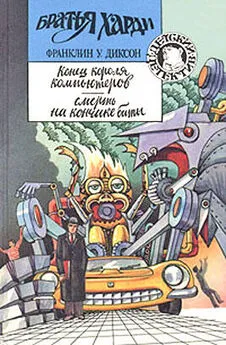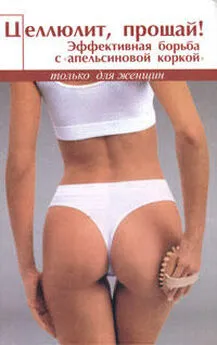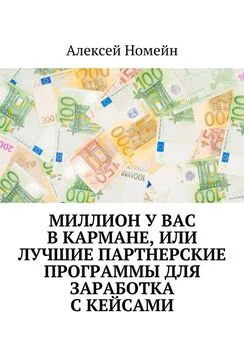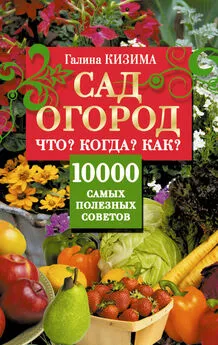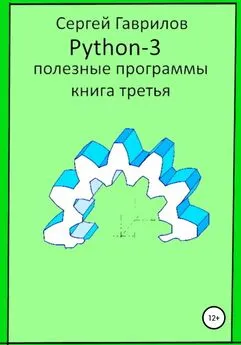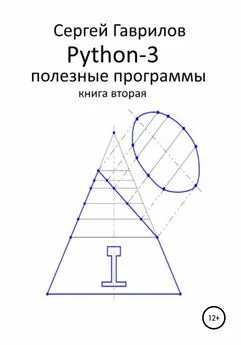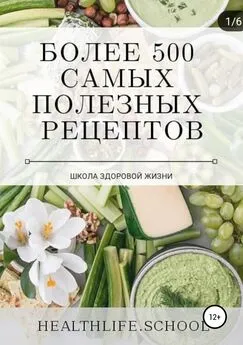В. Королев - Компьютер на флешке. Работающие Windows, Linux, Офис и 150 самых полезных программ у вас в кармане
- Название:Компьютер на флешке. Работающие Windows, Linux, Офис и 150 самых полезных программ у вас в кармане
- Автор:
- Жанр:
- Издательство:Наука и техника
- Год:2009
- Город:Санкт-Петербург
- ISBN:978-5-94387-579-3
- Рейтинг:
- Избранное:Добавить в избранное
-
Отзывы:
-
Ваша оценка:
В. Королев - Компьютер на флешке. Работающие Windows, Linux, Офис и 150 самых полезных программ у вас в кармане краткое содержание
В этой книге вы найдете уникальную полезную информацию о том, как установить на флешку Windows XP и Windows Vista, как настроить Linux на флешке. Вы научитесь пользоваться портативными вариантами офисных программ (Word, Excel), познакомитесь с огромным количеством портативных программ, которые могут работать прямо с флешки и будут всегда под рукой: антивирусами, программами для работы с видео и звуком, полезными утилитами на каждый день, файловыми менеджерами, «писалками» CD и DVD, интернет-программами разного назначения (от аськи до торрент-клиента), графическими редакторами (в том числе и GIMP Portable — мобильный заменитель Photoshop'а), играми, а также многими другими. Отдельные главы посвящены правильному использованию флешек и восстановлению данных с поврежденных флешек в случае возникновения проблем.
Книга написана простым и доступным языком. В итоге вы сможете у себя на флешке настроить все, что захотите, и это будет у вас работать в любом месте, куда бы вы ни пришли. Просто подключите флешку к компьютеру. На самом компьютере вам ничего настраивать не придется.
Все программы вы найдете на DVD, прилагаемом к книге. Также на нем размещены установочные пакеты, предназначенные для создания портативных версий и установки Windows на флешку, портативные Linux-дистрибутивы, а также ВИДЕОКУРС по созданию загрузочных флешек и установке Windows XP и Vista на флешки.
Компьютер на флешке. Работающие Windows, Linux, Офис и 150 самых полезных программ у вас в кармане - читать онлайн бесплатно полную версию (весь текст целиком)
Интервал:
Закладка:
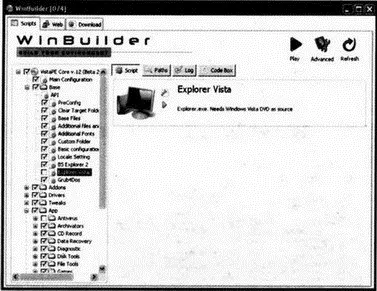
Рис. 8.4. Вкладка Scripts. Настройка пакетов
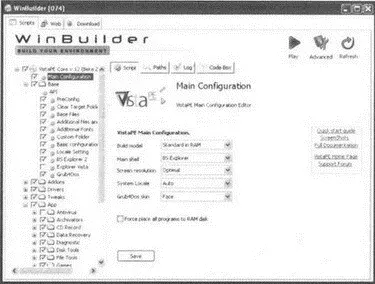
Рис. 8.5. Вкладка Scripts. Основные настройки
3. Откройте группу скриптов Baseи отключите использование Explorer Vista(достаточно установить одну оболочку BS Explorer 2). Обратите внимание, что когда вы щелкнете по нему мышкой, то в правой части окна появится пояснение, в котором будет говориться о том, что для установки этого пакета необходим диск с дистрибутивом Windows Vista (см. рис. 8.4). Далее пробегитесь по всем скриптам и отключите все те, которые также требуют DVD с Vista (в разделе Addonsэто будут MMC, PENetCfg, File sharingи некоторые другие по всем разделам).
4. Перейдите в раздел Appsи для программы Total Commanderснимите все флажки в появившейся правой части со свойствами программы. Проследите, чтобы отключенным был раздел Debug.
5. В окне, на вкладке Scripts, нажмите кнопку Paths, в поле Source directoryнажмите кнопку с раскрывающейся папкой и укажите месторасположение папки, в которую был установлен пакет AIK. Скорее всего, это у вас была C:\Program Files\Windows AIK. В полях Target directoryи ISO fileможно указать папки, в которых будут, соответственно, помещены файлы для установки на флешку и образ диска для записи на CD (рис. 8.6).
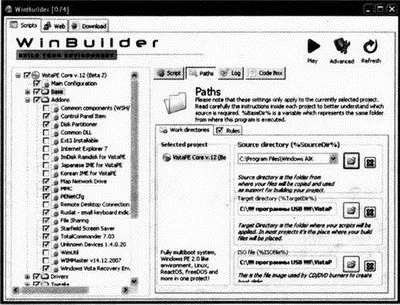
Рис. 8.6. Задаем пути
6. В окне WinBuilder нажмите кнопку Playдля начала создания сборки. Далее начнется процесс, ход которого вы сможете наблюдать в окне программы (рис. 8.7). При этом у вас должно быть включено подключение к Интернету, так как в ходе создания сборки программа будет подгружать требуемые ей пакеты. В итоге в указанных ранее папках вы получите готовые файлы сборки для помещения их на флешку и образ диска с системой для записи на CD.
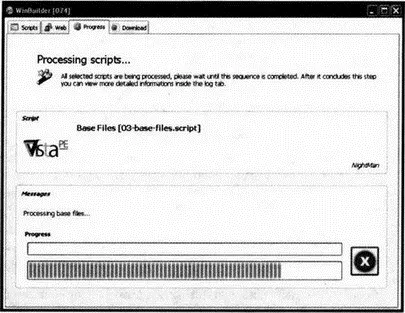
Рис. 8.7. Идет установка
В ходе процесса создания сборки могут появляться сообщения об ошибках. В них вы просто щелкайте по кнопке OK. По итогам работы программа выдаст подробный отчет. Согласно ему вы сможете исправить возникшие проблемы. Сделать это можно либо в настройках этих программ, либо просто отключением этих программ, так как они могут выдать несовместимость с другими устанавливаемыми программами либо что-то еще. Для начала рекомендуется вообще минимизировать пакет устанавливаемых программ, не забыв лишь включить в сборку BS Explorer, так как именно он отвечает за графическую оболочку системы и без него вы будете работать в режиме командной строки (у него есть альтернатива Vista Explorer, но он требует установочного DVD-диска с Windows Vista, и вообще использование его в большинстве случаев чревато проблемами). Перенастроив выбранные пакеты, вам необходимо заново создать сборку.
Несмотря на то, что последней стабильной версией на момент написания данной книги была WinBuilder 0.74, наименее проблемной и удобной в использовании оказалась версия 0.75 beta3. Именно с помощью нее удалось наиболее быстро и эффективно решить возникшие в ходе эксплуатации 0.74 проблемы. Точнее, ничего решать не пришлось, просто одни и те же действия в 0.75 beta3 происходили без сучка без задоринки, а в 0.74 вызывали ошибки.
Ну и еще раз внимание. На этот раз без восклицательного знака, но тем не менее. Обратите внимание, что Windows Pre-Installation Environment является составной частью Microsoft Windows Automated Installation Kit. В пункте 2 прилагающегося лицензионного соглашения оговариваются в частности условия использования Windows PE. Там говорится, что: разрешается установка и использование Windows Pre-Installation Environment с целью диагностики и восстановления операционной системы Windows. Запрещается использовать Windows Pre-Installation Environment для любых других целей, включая использование в качестве общей операционной системы, тонкого клиента или для удаленного управления.
8.4. Установка Windows Portable Edition на флешку
Для подготовки флешки и переноса созданной портативной сборки Vista понадобится установленная версия Windows Vista, из-под которой мы и будем это делать. Windows Vista нам понадобится в связи с тем, что в ней присутствуют более развитые (по сравнению с Windows XP) средства работы с USB-носителями.
Подготавливать нашу флешку мы будем с помощью утилиты Diskpart, являющейся своеобразной вариацией стандартной мини-программки fdisk, традиционно в более ранних версиях Windows отвечающей за работу с дисками (форматирование, создание разделов). Diskpart в этом плане обладает более развитыми возможностями.
Чтобы вызвать программу Diskpart, выберите Пуск→Выполнить,в появившемся окошке введите команду diskpartи нажмите OK. Далее вам придется работать в текстовом режиме (режиме командной строки):
1. Введите list disk, чтобы отобразить список дисков, они могут называться не так, как принято, а типа disk1, disk2 и т.д. По емкости накопителя определите свою флешку. Допустим, это будет disk4 .
2. Выберите свою флешку (в нашем примере она называется disk4 ), введя команду select disk4
3. Далее поочередно введите следующую последовательность команд, чтобы отформатировать и создать загрузочную флешку (в конце ввода каждой строки нажимайте «Enter»):
clean
create partition primary
select partition 1
active
format fs=fat32
assign
exit
В результате вы получите полностью подготовленную флешку и завершите выполнение программы Diskpart. Теперь осталось лишь перенести файлы подготовленной ранее сборки Vista на флешку. Для этого все в том же окне командной строки введите следующую команду:
хсору C:\Program Files\WinBuilder\VistaPE\*.* /s /е /f n:\
где
• C:\Program Files\WinBuilder\VistaPE\— это папка, в которой находятся файлы созданной ранее сборки; если она у вас другая — введите ее;
• n:— это буква, под которой ваша флешка видна в системе.
После того как копирование будет завершено, системную флешку можно считать готовой. Перезагрузите компьютер, и попробуйте с нее загрузиться. Обратите внимание, что при загрузке появится окно настройки, в котором можно будет выбрать оболочку: графическую или режим командной строки, а также запустить какое-либо приложение. Обратите внимание, что созданная с помощью WinBuilder система VistaPE похожа на Vista, однако обладает рядом особенностей, обусловленных портативностью и технологией, по которой создавалась сборка.
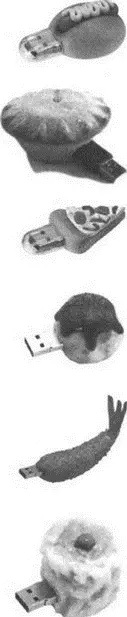
Рис. 8.8. Флешку можно приготовить по-разному
Читать дальшеИнтервал:
Закладка: